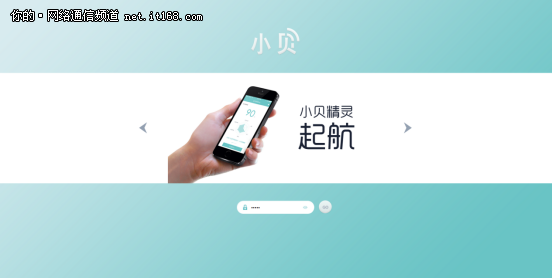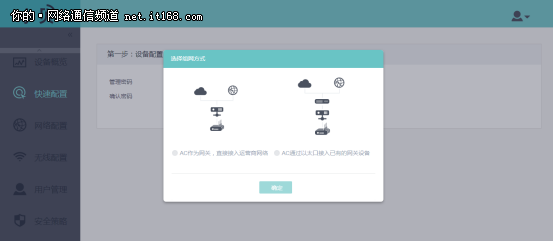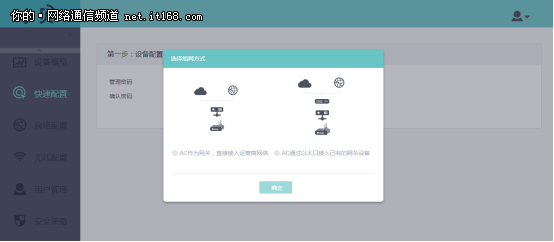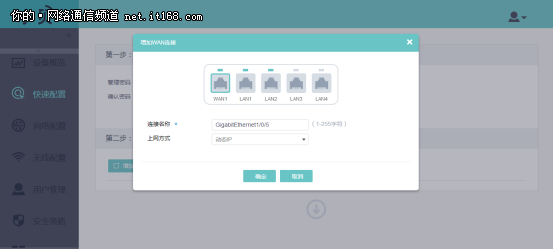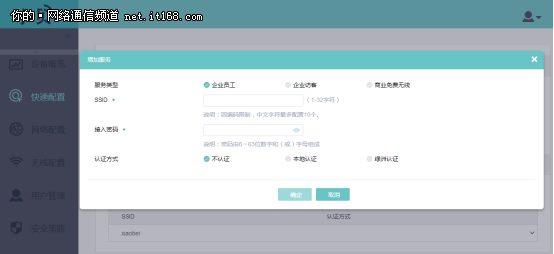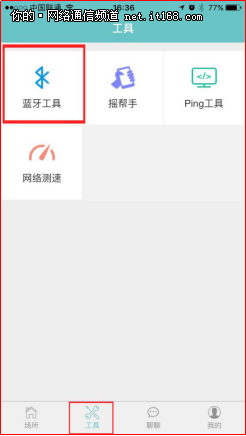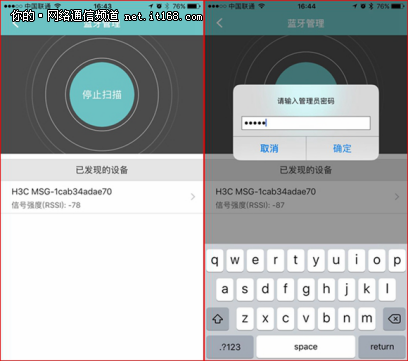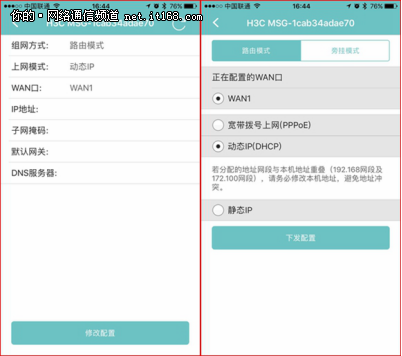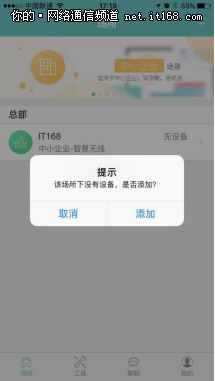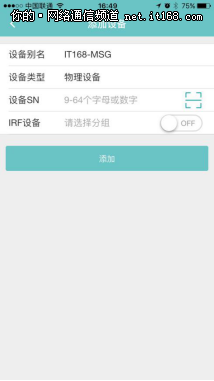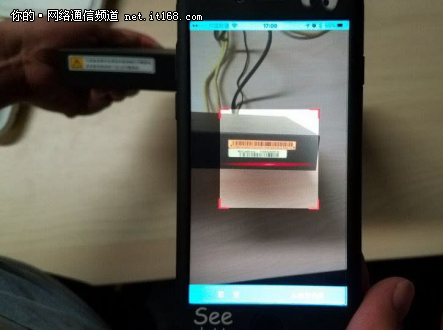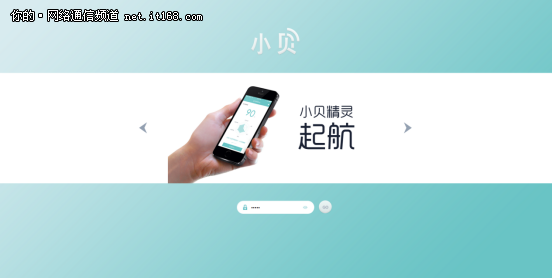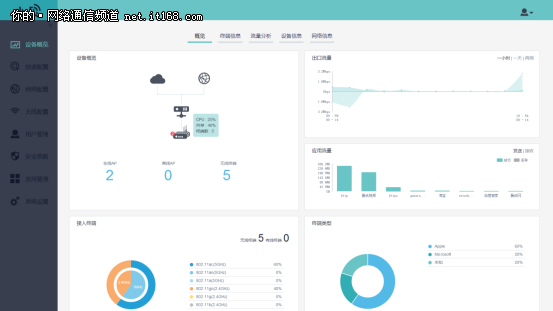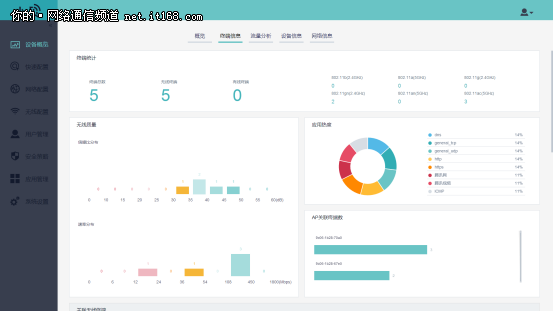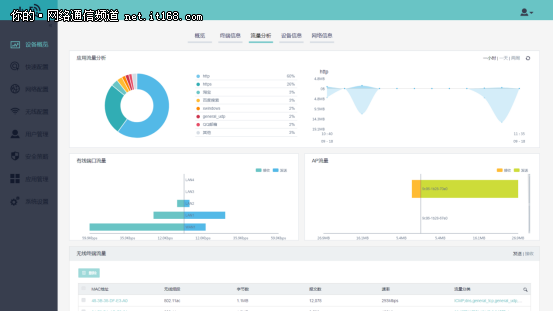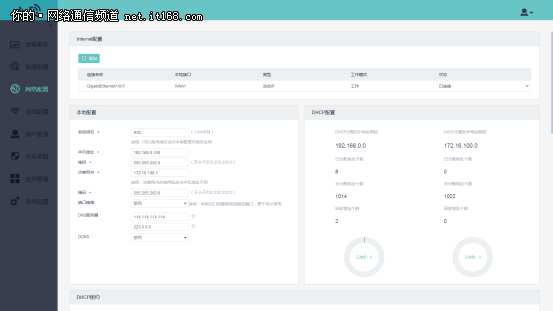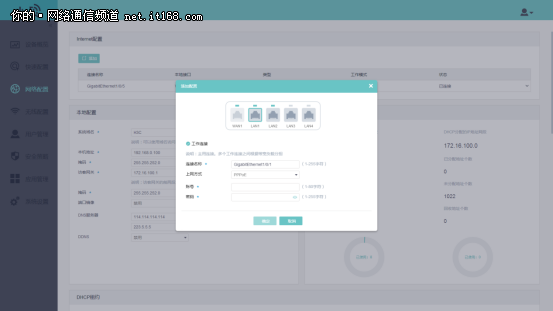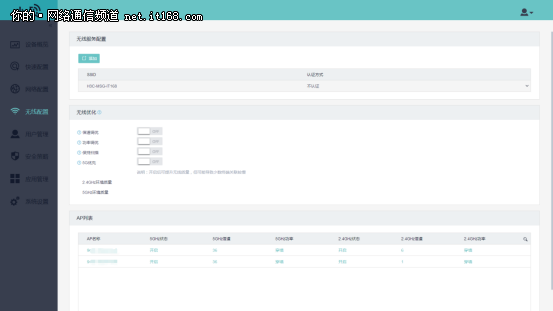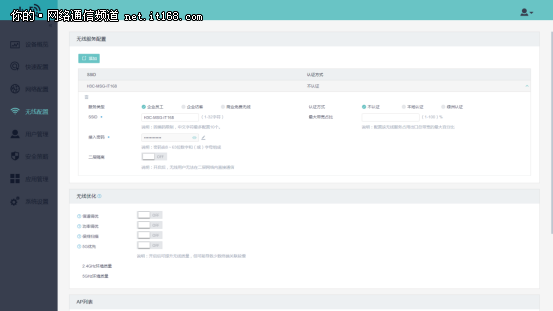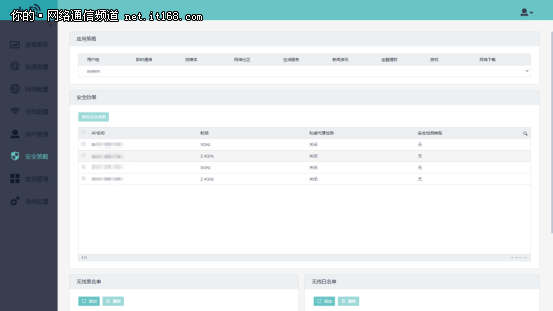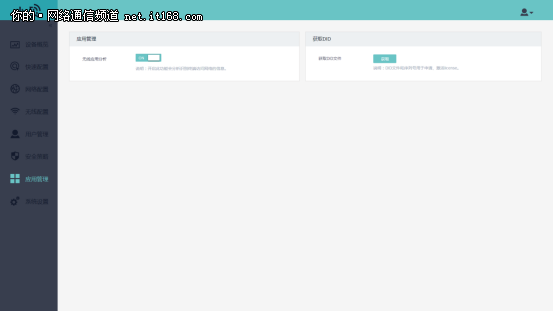企业组网就要简到极致! H3C MSG360网关评测 |
您所在的位置:网站首页 › h3c小贝系列和企业级的区别 › 企业组网就要简到极致! H3C MSG360网关评测 |
企业组网就要简到极致! H3C MSG360网关评测
|
▲MSG360-4-PWR正面机身图 从整体外观来看,很是小巧,机身尺寸大小为220x145x27mm,相比传统的网关来讲更加节省空间。其满配重量也仅为0.6kg,可以说是非常轻便。然而机身虽小,却潜藏着强大的功能。
▲MSG360-4-PWR从外面机身图 产品两侧均为散热栅栏设计,能够很好的保证产品的散热,以此来保证设备长时间的正常工作。
▲MSG360-4-PWR背面接口图 产品接口设计也非常简单,从左到右依次为电源接口。一个WAN口(蓝色标识接口)和四个LAN口,而我们手中的MSG360-4-PWR设备本身是支持PoE供电的,其PoE供电总功率为60W,无论从方案部署组网来说更简便,同时在商务使用上也更加节省。此外千兆WAN口和四个LAN口能够灵活切换,自动识别更易操作。再往右则为一个USB端口,能够配合H3C 小贝Fit AP系列产品使用,随后为console配置接口,最后还设计有一个复位按键,能够一键恢复出厂设置。
▲MSG360-4-PWR背面机身图 其中四个网络LAN口能够完美支持PoE供电,和传统的组网部署相比,减少了PoE交换机设备的使用,设备部署将更加简单,且节省了相关成本,对运维人员来讲排除故障和维修将更加方便,在管理时也将大大提升工作效率。
此外最右侧为三个LED灯光设计,通过灯光能够获知设备的工作状态,更加清晰明了。而在最左侧,还设置有防雷装置,设计很是合理。
据称MSG360-4-PWR的带机数量100-200台终端接入,满足中小企业的正常使用不在话下。为了配合测试,我们特意使用了两款小贝系列的无线AP——WAP712C进行评测,搭配在一起颜值也不是一般的高。(对WAP712C无线AP有兴趣的同学可以参考以下评测:http://net.it168.com/a2016/1130/3050/000003050277.shtml) H3C MSG360系列企业级多业务网关产品特色篇 其实对于一款融合网关来讲,颜值终归不是重点,那这款产品有着怎样的特色值得我们说道说道呢? 根据官方资料显示,MSG360系列多业务网关业务类型丰富,集精细的用户控制管理、完善的射频资源管理、7x24小时无线安全管控、二三层快速漫游、灵活的QoS控制、IPv4&IPv6双栈等多功能于一体,提供了强大的有线、无线一体化接入能力。 MSG360系列多业务网关支持运营商多链路接入,能够满足多运营商同时运行的上网需求。此外,MSG360系列多业务网关能够集网关和AC功能于一体,减少了企业在组网中购买设备的种类和数量,有效降低了用户投资。同时整合WIPS、防火墙等功能,并可以通过绿洲平台实现全方位远程运维。 当然作为企业融合网关使用,VPN功能是必不可少的,MSG360系列多业务网关能够完美支持L2TP、SSL VPN两种VPN功能,让企业员工即使出差在外也能正常办公。 可以说作为一款中小企业的融合网关来讲,MSG360系列多业务网关的产品特点是传统无线控制器所不能比拟的。 既然作为一款多业务融合网关,那最为重要的当然是对网络管理操控,那在管理方面,MSG360系列多业务网关会有怎样出色的表现呢? MSG360-4-PWR三步开局测试 犹记本山大叔说过,将一头大象装进冰箱需要三步:打开冰箱门,把大象放进去,关上冰箱门,如此简单。那通过MSG360系列多业务网关对网络进行配置需要几步呢? 也是三步,惊不惊喜意不意外,这也就是常说的小贝系列的三步开局:首先我们使用网线将LAN端口与电脑网卡接口进行连接,打开浏览器,在地址栏中输入“192.168.0.100”,忽略浏览器的证书安全提示,点击继续浏览此网站,登录界面就出现在我们面前:
紧接着输入管理员密码,原始密码默认为admin。点击登录后,我们进入到设备主界面,如下图所示:
在界面中,我们对MSG360-4-PWR的工作模式进行选择,如果你网络里面没有路由器直接选择第一个网关模式,有路由器设备,则选择第二个,纯控制器模式。
接下来就是三步开局的第一步,即重新设置新的管理密码,以免继续使用弱口令而受到网络攻击和数据泄露。
第二步即选择上网方式,目前小贝支持静态IP、PPPOE、动态IP三种方式,企业用户可以根据自己的场景进行选择。
第三步也就是最后一步,即选择服务类型,能够对服务对象进行选择,包括有企业员工、企业访客以及商业免费无线三种。然后设置SSID和接入密码,最后选择相应的认证方式,包括有不认证、本地认证和绿洲认证三种,用户可以根据自身的使用需求自行选择。最后点击OK即完成配置。简直So easy! 是不是觉得很简单,很轻松?有些用户可能会说,我更加喜欢便携式的操作,毕竟现在是BYOD办公的时代,如果运维人员也想体验一把BYOD的办公方式是否能实现呢?小贝告诉你,能! MSG360-4-PWR蓝牙开局测试 为了能够让操纵更加便捷,H3C MSG360系列多业务网关的部分型号设备支持蓝牙开局,而小编手中的MSG360-4-PWR就能够完美支持蓝牙开局功能,那具体什么是蓝牙开局呢?就是通过移动端APP和蓝牙实现上网配置,PC什么的都不用直接参与。话不多说,接下来就让我们来演示一下:
首先我们对设备恢复出厂设置,将刚刚的配置全部清空,然后将设备连接完毕。 打开手机蓝牙,并进入移动端“绿色精灵”APP,点击底栏中的工具选项,然后选择蓝牙工具。
点击开始扫描,会发现相关MSG网关设备,点击进行选择并输入管理员密码进入,初始密码为admin。
进入设备后会显示设备当前配置,包括有组网方式、上网模式以及其他相关信息。点击下方修改配置按键,即可进入相应页面,可以选择工作模式,包括有路由模式和旁挂模式两种。还可以进行入网配置,修改完成点击下发配置。
然后回到APP主页创建场所,然后在场所下添加设备。
在添加设备界面输入设备信息,包括设备别名、设备类型等。
此时设备即可接入网络,用户能够通过绿洲平台进行管理,相比传统的网络配置来讲,更为方便也更加实用。 而后期对设备的管理我们可以通过绿洲平台远程进行(绿洲平台具体操作可参考文章:http://net.it168.com/a2016/1130/3050/000003050277_5.shtml)。 MSG360-4-PWR AC功能介绍 作为一款融合网关产品,无线控制功能自然是不容忽视的,那在对AP的管理方面又有这怎样的表现呢?接下来就让我们再次回到PC端web后台管理界面一探究竟: 首先还是进入浏览器,键入“192.168.0.100”进入web管理界面:
键入管理密码(默认密码:admin)即可进入管理后台界面。
管理后台首页,清晰罗列着设备的运行状态,首先是概览界面,有设备概览、出口流量、应用流量、接入终端、终端类型等几项,各种接入状态信息一目了然。
通过终端信息界面能够知晓设备的接入终端信息,譬如接入设备终端数量,信噪比分布、终端应用的状态等。此外首页还能够对流量分析、接入设备信息以及网络信息等进行查看。一目了然,方面管理人员对设备障碍的监管。
网络配置界面能够进行Internet配置、本地配置以及DHCP配置等,能够实现对网络更加便捷的操控。
而大家最为熟悉的功能我想就是对无线AP的SSID以密码进行设置,通过无线配置界面,我们能够对无线AP的SSID以及密码进行设置修改,还具有二层隔离功能,有利于管理人员的管理工作。
安全作为企业组网极为重要的一环是不容忽视的,通过安全策略界面我们能够对网络的应用策略以及安全防御进行配置,还能够建立无线黑名单与无线白名单,让网络更加安全。
而对于内部员工的监管恐怕是每个老板最想要的功能之一,通过应用管理界面的配置,我们能够实现对接入网络的终端的应用进行相关监管,员工是否“开小差”,管理人员能够根据应用管理功能进行判断。 总来看,在对无线AP的管理层面,MSG360-4-PWR完美的集成了无线控制器的相关功能,且更加便捷易操作,基本不需要过于专业的技术手段就能完美管控。 MSG360-4-PWR评测总结 通过H3C MSG360-4-PWR企业级多业务网关的一系列测试,我们对设备的外观、特性以及操控配置有了一定的了解,从外观来看,其轻巧的机身能够大大节省空间。 在产品特性方面,相比传统的多业务网关来讲,其PoE供电功能的实现直接帮用户节约了部署成本,简化了组网的复杂程度,搭配其特有的绿洲平台,使得运维人员在管理工作中更加如虎添翼,其丰富的路由功能也成为产品的一大亮点。 而在网络配置方面,三步开局和蓝牙开局能够快捷的对设备进行入网配置,快捷方便,于运维人员来讲何尝不是一大福音! 总体来看,对于中小企业来讲,H3C MSG360系列企业级多业务网关堪称神器也不为过,能够很好地满足正常的业务需求,如果你的企业正在面临组网所带来的困扰,那我想这款强大的H3C MSG360系列企业级多业务网关是一个不错的选择!返回搜狐,查看更多 |
【本文地址】
今日新闻 |
推荐新闻 |